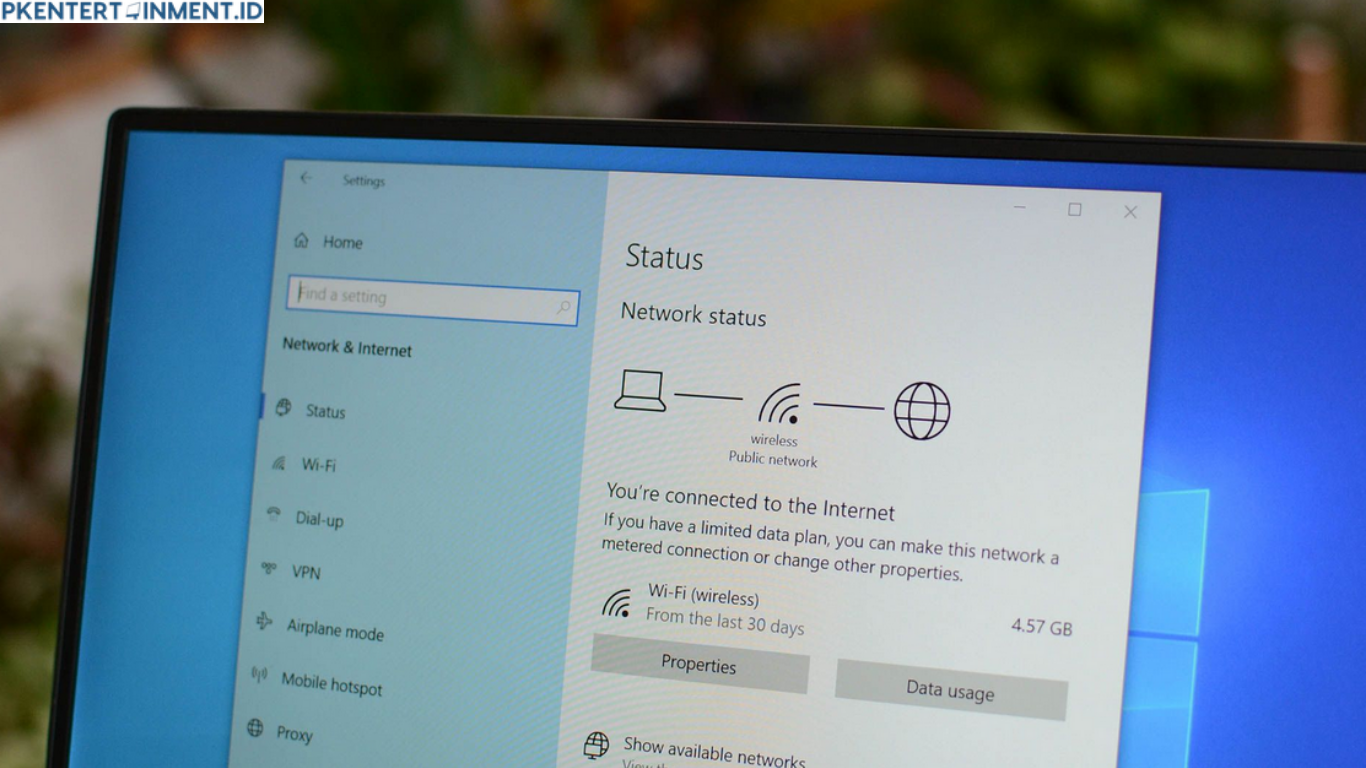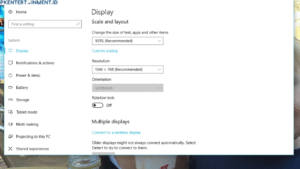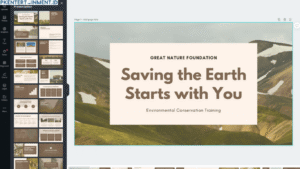Pernah merasa diawasi saat lagi berselancar di dunia maya? Atau mungkin kamu cuma pengen jaga-jaga supaya data pribadi tetap aman? Kalau iya, kamu wajib tahu gimana cara menyembunyikan IP Address di MacBook. Artikel ini bakal bahas tuntas semua yang kamu perlu tahu, mulai dari alasan kenapa IP Address perlu disembunyikan sampai ke tools yang bisa kamu pakai dengan gampang. Yuk, kita bahas bareng-bareng!
Daftar Isi Artikel
Apa Itu IP Address dan Kenapa Perlu Disembunyikan?
IP Address: Identitasmu di Dunia Maya
IP Address (Internet Protocol Address) itu ibarat alamat rumah kamu, tapi di internet. Setiap kali kamu terkoneksi ke internet, perangkatmu—termasuk MacBook—akan punya alamat unik yang dikenali oleh server dan website yang kamu akses. Nah, lewat IP Address ini, lokasi kamu bisa dilacak, aktivitas kamu bisa dipantau, dan data bisa dikumpulkan.
Kenapa Harus Disembunyikan?
Menyembunyikan IP Address punya banyak manfaat, misalnya:
- Melindungi Privasi: Supaya gak ada pihak ketiga (kayak iklan, tracker, atau bahkan hacker) yang bisa ngintip aktivitas kamu.
- Akses Konten yang Diblokir: Beberapa situs hanya bisa diakses dari negara tertentu. Dengan menyembunyikan IP, kamu bisa “pindah negara” secara virtual.
- Hindari Pelacakan Iklan: Supaya iklan yang muncul gak selalu berdasarkan lokasi kamu.
- Lebih Aman Saat Pakai Wi-Fi Publik: IP kamu gak langsung terekspos, jadi risiko diretas juga lebih kecil.
Gimana Cara Menyembunyikan IP Address di MacBook?
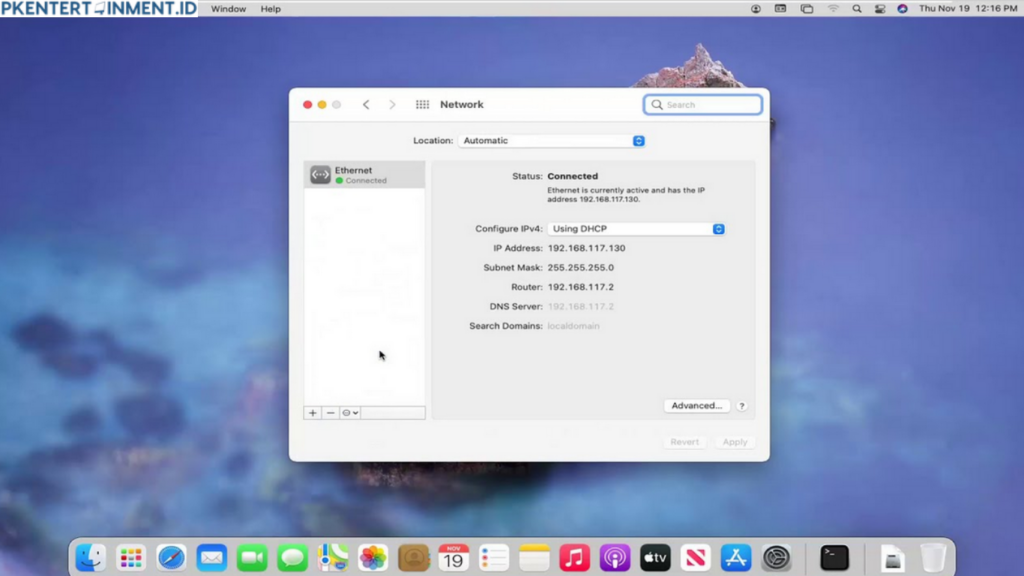
Sekarang masuk ke bagian yang paling kamu tunggu-tunggu. Ada beberapa metode yang bisa kamu pakai, mulai dari cara paling simpel sampai yang lebih advanced. Tenang, semuanya akan dijelasin dengan bahasa santai dan gampang dipahami.
1. Menggunakan VPN (Virtual Private Network)
Apa Itu VPN?
VPN adalah layanan yang membuat koneksi kamu ke internet jadi lebih aman dan pribadi dengan cara mengenkripsi data dan menyembunyikan IP asli kamu.
Cara Pakai VPN di MacBook
- Langkah 1: Pilih layanan VPN yang terpercaya, misalnya NordVPN, ExpressVPN, atau ProtonVPN.
- Langkah 2: Download aplikasinya langsung dari situs resmi atau App Store.
- Langkah 3: Install dan login ke aplikasi VPN.
- Langkah 4: Pilih server negara mana yang mau kamu pakai, lalu klik "Connect".
- Langkah 5: Selesai! Sekarang IP Address kamu sudah disembunyikan.
VPN adalah cara paling populer dan powerful untuk melindungi identitas online kamu.
2. Menggunakan Browser dengan Fitur Keamanan Tambahan
Rekomendasi: Browser Tor
Tor adalah browser yang didesain khusus untuk menjaga privasi pengguna. Saat kamu browsing lewat Tor, lalu lintas internet kamu akan diputar lewat beberapa server anonim sebelum sampai ke tujuan.
Cara Menggunakan Tor di MacBook
- Download Tor dari website resminya (https://www.torproject.org).
- Install seperti biasa di MacBook kamu.
- Buka dan langsung mulai browsing.
Kekurangannya? Kecepatannya bisa lebih lambat karena trafik data dialihkan beberapa kali, tapi dari sisi privasi, ini juaranya.
3. Menggunakan Proxy Server
Apa Itu Proxy?
Proxy adalah perantara antara perangkat kamu dan internet. Saat kamu mengakses website lewat proxy, IP yang muncul bukan IP asli kamu.
Cara Setting Proxy di MacBook
- Buka System Settings > Network.
- Pilih koneksi yang kamu pakai, lalu klik Details.
- Masuk ke tab Proxies dan centang opsi sesuai proxy yang mau dipakai.
- Masukkan alamat server proxy dan port-nya.
- Klik OK, lalu Apply.
Proxy cukup oke untuk menyembunyikan IP, tapi gak seaman VPN atau Tor karena gak selalu mengenkripsi data.
4. Manfaatkan Fitur Private Relay (Untuk Pengguna iCloud+)
Kalau kamu langganan iCloud+, Apple punya fitur bernama Private Relay yang otomatis menyembunyikan IP kamu saat browsing lewat Safari.
Cara Mengaktifkan Private Relay
- Buka System Settings.
- Pilih Apple ID > iCloud > Private Relay.
- Aktifkan toggle-nya.
Fitur ini cocok buat kamu yang pengen perlindungan ekstra tanpa ribet install aplikasi tambahan.
Tips Tambahan Supaya Privasi Makin Maksimal
- Selalu update macOS ke versi terbaru supaya perlindungan keamanan selalu up-to-date.
- Gunakan firewall bawaan macOS dan aktifkan mode Stealth.
- Hindari klik link mencurigakan atau mengakses situs berbahaya.
- Gunakan DNS yang aman, seperti Cloudflare (1.1.1.1) atau Google DNS (8.8.8.8).
Kesimpulan
Gimana? Sekarang kamu udah tahu kan gimana cara menyembunyikan IP Address di MacBook? Dengan berbagai pilihan metode mulai dari VPN, proxy, hingga fitur bawaan macOS, kamu bisa lebih tenang dan aman saat online. Privasi itu hak kamu, dan melindunginya adalah keputusan cerdas.
Mulai dari langkah paling mudah dulu aja, lalu kalau udah nyaman, kamu bisa eksplor lebih lanjut. Yang penting, jangan biarkan data pribadi kamu jadi santapan empuk pihak-pihak yang gak bertanggung jawab.